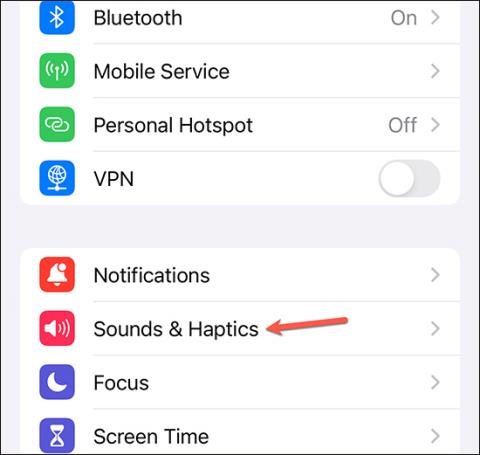V systéme iOS 17 existuje ďalšia funkcia na nastavenie rôznych tónov zvonenia pre každú SIM kartu na iPhone, aby sa používateľom uľahčilo prijímanie hovorov od prichádzajúcich volajúcich. V súlade s tým je operácia výberu rôznych tónov zvonenia pre hlavnú SIM a sekundárnu SIM na iPhone podobná, ako keď na iPhone nastavíte vyzváňací tón pre 1 používanú SIM kartu. Článok nižšie vás prevedie nastavením rôznych zvonení pre každú SIM kartu na iPhone.
Pokyny na nastavenie rôznych tónov zvonenia pre každú SIM kartu iPhone
Krok 1:
V rozhraní iPhone kliknite na Nastavenia a v zozname vyberte Zvuky a haptika .

Krok 2:
Po prechode na nové rozhranie používatelia kliknú na Vyzváňací tón a nastavia vyzváňací tón pre telefón. Teraz zobrazte 2 existujúce SIM karty v telefóne , kliknutím na každú SIM zmeňte vyzváňací tón.

Krok 3:
Zobrazí zoznam vyzváňacích tónov, z ktorých si môžete vybrať vyzváňací tón pre túto SIM kartu na iPhone.

Pokračujte vo výbere iného zvonenia pre zostávajúcu SIM kartu v iPhone.

Pre každú SIM kartu na iPhone boli teda nastavené rôzne zvonenia. Keď niekto iný zavolá na telefónne číslo patriace dvom rôznym SIM v iPhone, upozorní vás na to vyzváňací tón nastavený pre každú SIM kartu.